כיצד לתקן את חנות Google Play שנתקעה בהמתנה להורדה
Miscellanea / / August 23, 2022
של גוגל דְמוּי אָדָם מערכת ההפעלה היא בדרך כלל קלה לשימוש וידידותית להתאמה אישית עבור המפתחים ומשתמשי הקצה, וזו הסיבה שמערכת ההפעלה לנייד זו הייתה הפופולרית ביותר בעולם. בשל ליבת לינוקס ופלטפורמת הקוד הפתוח, ל-Android OS יש את המספר הגבוה ביותר של יישומים ומשחקים זמינים בחנות Play. עם זאת, חלק מהמשתמשים מתמודדים עם חנות הגוגל סטור תקוע בהמתנה להורדה בעיית מסך במהלך התקנה או עדכון של אפליקציות.
עכשיו, אם אתה גם מתמודד עם אותה בעיה במשך זמן מה במכשיר האנדרואיד שלך, אל תדאג כי זה הופך לאחת הבעיות הנפוצות בקרב המשתמשים. בעת התקנה או עדכון של אפליקציות או משחקים במכשיר אנדרואיד, חנות Google Play היא המקום האמין ביותר בוודאות. אבל נראה שמשתמשים אומללים נתקלים בשגיאות או 'חנות Play מחכה להורדה' שגיאה באופן בלתי צפוי. לפעמים גם תהליך העדכון עשוי להיסגר.
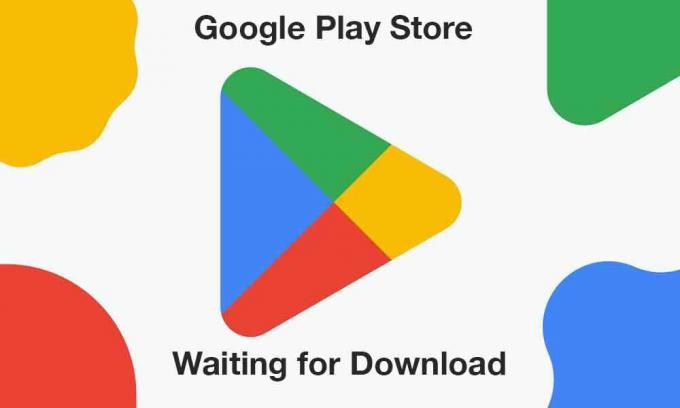
תוכן העמוד
-
כיצד לתקן את חנות Google Play שנתקעה בהמתנה להורדה
- 1. הפעל מחדש את המכשיר
- 2. בדוק את החיבור לאינטרנט
- 3. פנה שטח אחסון נמוך
- 4. הגדר תאריך ושעה נכונים
- 5. עדכן את חנות Google Play
- 6. נקה מטמון ונתוני אחסון של חנות Google Play
- 7. אפשר הרשאת אחסון לחנות Google Play
- 8. בדוק את העדפת הורדת האפליקציה בחנות Play
- 9. נסה להשבית עדכונים אוטומטיים עבור אפליקציות מותקנות
- 10. כבה את בקרת הורים עבור חנות Play
- 11. עדכן את WebView של מערכת Android
- 12. אפס את העדפות האפליקציה
- 13. הסר את ההתקנה של עדכוני חנות Google Play
- 14. נסה להשבית VPN
- 15. בדוק עדכוני תוכנת מערכת
- 16. עבור לחשבון Google אחר
כיצד לתקן את חנות Google Play שנתקעה בהמתנה להורדה
מכיוון שרוב האנשים מעדיפים להשתמש באפליקציית Google Play Store להתקנה או עדכון של אפליקציות ומשחקים במכשירי האנדרואיד שלהם בעבר לקפוץ לפלטפורמות צד שלישי אחרות כדי להתקין את קובץ ה-APK, זה הופך להיות ממש מתסכל עבור המשתמשים המושפעים להתמודד עם זה מַצָב. אם אתה משתמש במערכת ההפעלה אנדרואיד במשך כמה שנים, ייתכן שחווית שגיאה כזו לפחות פעם אחת. למרבה המזל, אתה יכול לעקוב אחר מדריך פתרון הבעיות הזה לחלוטין כדי לתקן את זה.
1. הפעל מחדש את המכשיר
קודם כל, עליך לנסות לאתחל את המכשיר באופן ידני כדי לוודא שאין התנגשות עם תקלת המערכת. עדיף להפעיל מחדש את המכשיר מתפריט ההפעלה (אם זמין). פשוט לחץ והחזק את כפתור ההפעלה > הקש על הפעל מחדש והמתן עד שהמכשיר יופעל שוב באופן אוטומטי.
2. בדוק את החיבור לאינטרנט
הקפד לבדוק את חיבור האינטרנט בקצה שלך אם הוא פועל כראוי או לא כי א רשת אינטרנט איטית או לא יציבה עלולה לגרום לבעיות מרובות בתהליך ההורדה/עדכון ב-Google Play חנות. לא משנה אם אתה משתמש בנתונים ניידים או ב-Wi-Fi, עליך לבדוק את אותם נתונים או את הנתונים הזמינים. אתה יכול גם לנסות לבצע את בדיקת מהירות האינטרנט באמצעות שירותי Ookla SpeedTest או Fast.com.
פרסומות
בנוסף, עליך לבדוק גם את העדפת הורדת האפליקציה במכשיר שלך על ידי ביצוע השלבים הבאים:
- הקש על הגדרות תפריט במכשיר שלך.
- לך ל כללי > הקש על העדפת הורדת אפליקציה.
- כאן תצטרך לבחור את בכל רשת אוֹפְּצִיָה.
- לבסוף, הקש על בוצע כדי לשמור שינויים.
3. פנה שטח אחסון נמוך
כמו כן, מומלץ לבדוק אם שטח האחסון הפנוי במכשיר שלך אוזל או לא. לפעמים שטח אחסון נמוך במכשיר יכול בסופו של דבר לגרום למספר בעיות בהתקנת האפליקציה או עדכונים אם גודל הקובץ גדול מהשטח הפנוי. כדי לעשות זאת, תוכל לבצע את השלבים הבאים:
- הקש הגדרות > בחר אִחסוּן.
- בדוק את שטח אחסון פנוי.
- כעת, אם שטח האחסון הפנוי נמוך, הקפד למחוק קבצים זמניים, קבצים כפולים, קבצי מדיה או PDF מיותרים וכו' כדי לפנות את שטח האחסון די בקלות. אתה יכול גם להסיר כמה יישומים מיותרים של צד שלישי מהמכשיר שלך כדי להפוך אותו לנוח יותר.
4. הגדר תאריך ושעה נכונים
הסיכויים גבוהים שאיכשהו מערכת המכשיר שלך פועלת בפורמט תאריך ושעה שגוי או א אזור זמן שונה שעשוי להשפיע על התקנת האפליקציה או תהליך העדכון באמצעות Google Play חנות. עדיף לבדוק את אותו הדבר ולהגדיר את התאריך והשעה הנכונים במכשיר ואז לאתחל את המכשיר כדי להחיל שינויים. לעשות את זה:
- לך ל הגדרות > הקש על מערכת.
- הקש תאריך שעה. [זה עשוי להשתנות בהתאם למותג או לדגם המכשיר שלך]
- הקפד להגדיר אותו מדריך ל ולאחר מכן התאם את התאריך והשעה הנכונים.
- עליך גם לוודא להגדיר את אזור הזמן הנכון לפי האזור שלך.
- לאחר שתסיים, שמור את השינויים ופשוט בחר אוֹטוֹמָטִי עבור התאריך והשעה.
- הפעל מחדש את הטלפון ונסה להתקין/לעדכן את האפליקציה שוב.
5. עדכן את חנות Google Play
ייתכן גם שאיכשהו אפליקציית חנות Google Play שלך מיושנת או פגומה. כעת, בתרחיש זה, עליך לחפש את העדכון של חנות Play ולהתקין אותו בכל פעם שזמין. כדי לעשות זאת:
פרסומות
- פתח את ה חנות הגוגל סטור אפליקציה במכשיר שלך.
- בצד ימין למעלה, הקש על סמל פרופיל.
- כעת, הקש על הגדרות > הקש על על אודות.
- בחר את גרסת חנות Play ותבדוק אם זה אומר לך את זה 'חנות Play מעודכנת'.
- אם כן, הקש על הבנת.
- אם יש עדכון זמין, הוא יתחיל להוריד ולהתקין את העדכון באופן אוטומטי תוך מספר דקות.
- לאחר שתסיים, הקפד לאתחל את המכשיר כדי להחיל שינויים.
6. נקה מטמון ונתוני אחסון של חנות Google Play
לפעמים נתוני מטמון מיושנים או פגומים של אפליקציית חנות Google Play במכשיר עלולים להתרחש מספר בעיות בהפעלת האפליקציה או התקנת אפליקציות אחרות. עליך לנקות את המטמון ואת נתוני האחסון של חנות Play כדי להבטיח שאין תקלה.
- עבור אל המכשיר הגדרות תפריט > הקש על אפליקציות והתראות.
- נְקִישָׁה ראה את כל האפליקציות > עבור אל חנות הגוגל סטור תחת מידע על האפליקציה סָעִיף.
- בחר חנות הגוגל סטור כדי לפתוח את דף המידע של האפליקציה > הקש על אחסון ומטמון.
- כעת, הקש על נקה מטמון > לאחר מכן הקש אחסון ומטמון שוב.
- הקש פנה אחסון > הפעל את אפליקציית חנות Google Play והיכנס לחשבון.
7. אפשר הרשאת אחסון לחנות Google Play
עליך גם לאפשר את הרשאת האחסון לחנות Google Play כדי שלא תהיה בעיה עם הפעלת האפליקציה. ללא הרשאת האחסון, ייתכן שהאפליקציה שלך בחנות Play לא תשלים את תהליך ההתקנה כראוי. כדי לעשות זאת:
- פתח את ה הגדרות תפריט > בחר אפליקציות (אפליקציות והתראות).
- כעת, הקש על חנות הגוגל סטור מתוך הרשימה של כל האפליקציות [אפליקציות מערכת].
- בחר הרשאות ולבדוק האם ה הרשאת אחסון מותר או אסור.
- אם במקרה, הרשאת האחסון אינה מותרת, הקפד לעשות זאת להתיר זה.
- הפעל מחדש את המכשיר כדי להחיל שינויים באופן מיידי.
8. בדוק את העדפת הורדת האפליקציה בחנות Play
חנות Google Play עשויה להיתקל בבעיות בהתקנה או עדכון של אפליקציות אחרות במכשיר אם העדפת הורדת האפליקציה נבחרת מול הרשת שבה אתה משתמש כעת. לעשות את זה:
פרסומות
- פתח את ה חנות הגוגל סטור אפליקציה > הקש על סמל פרופיל בחלק העליון.
- הקש הגדרות > הקש על העדפת הורדת אפליקציה.
- בחר בכל רשת > הקש על בוצע כדי לשמור שינויים.
9. נסה להשבית עדכונים אוטומטיים עבור אפליקציות מותקנות
לפעמים אפשרות העדכון האוטומטי של אפליקציות בחנות Google Play עלולה להיתקע בכוח על ידי המערכת אם ההגדרה מופעלת. מומלץ להשבית את אפשרות העדכון האוטומטי עבור כל האפליקציות המותקנות באפליקציית Google Play Store כדי שתוכל לעדכן ידנית כל אפליקציה.
- פתח את ה חנות הגוגל סטור יישום > הקש על סמל פרופיל בפינה הימנית העליונה.
- כעת, הקש על האפליקציות והמשחקים שלי > מתחת ל עדכונים בקטע, תוכל לראות אילו אפליקציות כבר מתעדכנות.
- כאן פשוט הקש על תפסיק כפתור ליד עדכונים בהמתנה אפשרות להשהות את כל העדכונים השוטפים.
- הקש על סמל פרופיל שוב > בחר הגדרות מהרשימה.
- לבסוף, הקש על עדכון אוטומטי של אפליקציות > בחר אל תעדכן אוטומטית אפליקציות.
- הקש בוצע ואתה מוכן ללכת.
10. כבה את בקרת הורים עבור חנות Play
אם במקרה, אינך משתמש בתכונת בקרת הורים במכשיר שלך עבור חנות Google Play, הקפד לכבות אותה באופן ידני. תכונה ספציפית זו שימושית לילדים כדי למנוע מהם להתקין אפליקציות או משחקים עם הגבלת גיל. לעשות את זה:
- פתח את ה חנות הגוגל סטור יישום > הקש על סמל פרופיל בפינה הימנית העליונה.
- הקש הגדרות > מצא את שליטה הורית אפשרות והקש עליה כדי לפתוח.
- לכבות ה מצב בקרת הורים.
11. עדכן את WebView של מערכת Android
Android System WebView הוא רכיב מערכת שהותקן מראש על ידי Google המאפשר לאפליקציות אנדרואיד להציג תוכן אינטרנט. עליך להצליב אם יש עדכון זמין עבור תוכנית Android System WebView או לא על ידי פשוט ביקור בקישור הזה. הקפד להיכנס לחשבון Google הספציפי בגרסת האינטרנט כדי שתוכל לגלות עדכונים זמינים.
12. אפס את העדפות האפליקציה
טלפונים חכמים או טאבלטים של אנדרואיד אכן מגיעים עם מספר הגדרות מובנות עבור חנות Play שעשויות להשפיע על נתוני רקע, מגבלות שימוש בנתונים וכו'. מומלץ לאפס את העדפת האפליקציה עבור אפליקציית Google Play Store במכשיר שלך על ידי ביצוע השלבים הבאים:
- פתח את ה הגדרות תפריט במכשיר שלך > עבור אל אפליקציות (אפליקציות והתראות).
- הקש כל האפליקציות (אפליקציות מערכת) > הקש על סמל שלוש נקודות בצד ימין למעלה.
- כאן תבחר אפס את העדפות האפליקציה > הקפד לאשר שינויים אם תתבקש.
13. הסר את ההתקנה של עדכוני חנות Google Play
בדרך כלל, גוגל מתקינה מראש את חנות Play ושירותי Play במערכת ההפעלה אנדרואיד מהקופסה, מה שמבטיח שכל אפליקציות אנדרואיד פועלות כהלכה. עם זאת, אם המערכת מעדכנת אוטומטית את גרסת חנות Play ברקע, ואיכשהו חנות Play מתנהגת בצורה מוזרה, כדאי להסיר את התקנת עדכוני חנות Play. בצע את השלבים הבאים כדי לעשות זאת:
- לך ל הגדרות במכשיר > הקש על אפליקציות (אפליקציות והתראות).
- הקש כל האפליקציות (אפליקציות מערכת) > בחר חנות הגוגל סטור מהרשימה.
- כעת, הקש על סמל שלוש נקודות בחלק העליון > בחר הסר את התקנת העדכונים.
- הקפד לבצע את אותם השלבים עבור שירותי Google Play גַם.
- לאחר שתסיים, הפעל מחדש את המכשיר כדי להחיל שינויים.
14. נסה להשבית VPN
פרסומת
הקפד לנסות לכבות את VPN (רשת וירטואלית פרטית) במכשיר שלך אם אתה עדיין מתמודד עם בעיה כזו. VPNs אמנם מציעים קישוריות טובה יותר עבור אפליקציות או תכנים מוגבלים גיאוגרפית, אך עלולות להתרחש בעיות במהירות אינטרנט או יציבות ירודה. עליך להשבית את שירות ה-VPN ולבדוק שוב את הבעיה.
15. בדוק עדכוני תוכנת מערכת
כמו כן, מומלץ מאוד לבדוק את עדכון המערכת האחרון ולהתקין אותו במכשיר בגלל מערכת מיושנת גרסה או build יכולים בסופו של דבר לעורר בעיות מרובות בביצועים או בהתקנת אפליקציות דרך Google Play חנות. כדי לבדוק אם יש עדכונים:
- פתח את ה הגדרות תפריט במכשיר > הקש על עדכון תוכנה.
- הקש בדוק עדכונים > אם קיים עדכון זמין, אתה יכול להתקין אותו.
- המתן עד שתהליך העדכון יסתיים ואז המערכת תאתחל אוטומטית.
16. עבור לחשבון Google אחר
אחרון חביב, עליך להסיר את פרופיל חשבון Google הפעיל מהמכשיר שלך ולהוסיף אותו שוב או שאתה יכול פשוט להחליף לחשבון Google אחר כדי לבדוק אם חנות Google Play תקועה בהמתנה להורדה שגיאת מסך עדיין מטרידה אותך או לֹא. מכיוון שאתה יכול להוסיף מספר חשבונות Google בו-זמנית במכשיר שלך, שעובד באופן נרחב עבור כל האפליקציות הספציפיות ל-Google, זה יכול לעזור לך לצאת מזה.
החלף חשבון Google:
- פתח את ה חנות הגוגל סטור יישום > הקש על סמל פרופיל בצד ימין למעלה.
- כעת, הקש על חשבון Google הגלוי > פשוט בחר חשבון Google אחר אם כבר מחובר.
- אחרת, פשוט הקש על הוסף חשבון נוסף > הזן את אישורי הכניסה ל להתחבר שוב. [אם תתבקש, הזן סיסמה/תבנית/טביעת אצבע של מסך הנעילה]
- כעת עברת בהצלחה לחשבון Google אחר ובדוק שוב את הבעיה.
הערה: אם במקרה, אין לך חשבון Google אחר, הקש על צור חשבון בדף הכניסה ובצע את ההוראות שעל המסך כדי ליצור חשבון Google חדש.
הסר חשבון Google:
- פתח את ה הגדרות תפריט במכשיר שלך > עבור אל חשבונות (חשבונות משתמשים).
- כעת, הקש על חשבון Google מסוים שאתה רוצה להסיר.
- אם במקרה, אינך יכול לראות את חשבון Google הספציפי ברשימה, הקש על חשבונות > הקש על שם החשבון.
- אז, עבור אל פרטי חשבון Google > הקש על הסר חשבון.
- יופיע חלון אישור ובחר הסר חשבון שוב כדי לאשר את המשימה.
- לאחר הסרת חשבון Google הספציפי מהמכשיר שלך, הפעל מחדש את המכשיר כדי להחיל שינויים.
שימו לב: אם יש לך רק חשבון Google אחד מחובר למכשיר שלך, תצטרך להזין את תבנית מסך הנעילה/סיסמה/טביעת אצבע כדי לאפשר גישה מאובטחת.
זהו, חבר'ה. אנו מניחים שהמדריך הזה היה מועיל לך. לשאלות נוספות, תוכל להגיב למטה.


![כיצד להתקין מלאי ROM ב- Dexp A160 [קובץ פלאש קושחה]](/f/4f9a7ffe9af9f19b42c070c2f3532629.jpg?width=288&height=384)
